
Menambahkan pencetak ke jaringan Wi-Fi Anda di Utilitas AirPort di Mac
Anda dapat menghubungkan satu atau lebih pencetak AirPrint, Wi-Fi, Ethernet, USB, atau kompatibel WPS ke jaringan Wi-Fi Anda.
Pencetak AirPrint, Ethernet, atau kompatibel USB: Setelah menyambungkan pencetak ke pemancar atau Time Capsule, semua komputer di jaringan dapat menggunakan pencetak tersebut. Jika pencetak kompatibel dengan AirPrint, perangkat iOS dan iPadOS juga dapat menggunakannya untuk mencetak.
Pencetak kompatibel WPS: Setelah menambahkan pencetak yang didukung WPS ke jaringan nirkabel WPA/WPA2 atau terlindungi kata sandi WPA2, Anda dapat mencetak tanpa memasukkan kata sandi jaringan. (Untuk mempelajari apakah pencetak nirkabel Anda mendukung WPS, lihat dokumentasi yang disertakan dengan pencetak.)
Menyambungkan pencetak AirPrint, Wi-Fi, Ethernet, atau USB
Lakukan salah satu hal berikut:
Terhubung secara nirkabel: Bergabung dengan jaringan nirkabel Anda dari antarmuka pencetak. Untuk petunjuk, lihat dokumentasi yang disertakan dengan perangkat Anda.
Tersambung dengan kabel USB atau Ethernet: Colokkan satu ujung kabel ke pencetak Anda, dan ujung lainnya ke port USB
 atau port Ethernet pemancar
atau port Ethernet pemancar 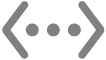 .
.
Pilih menu Apple

 di bar samping. (Anda mungkin harus menggulir ke bawah.)
di bar samping. (Anda mungkin harus menggulir ke bawah.)Pilih pencetak Anda di sebelah kanan. Jika pencetak tidak tercantum, klik tombol Tambah Pencetak, Pemindai, atau Faks, lalu tambahkan pencetak Anda.
Lihat Menambah pencetak dan artikel Dukungan Apple Menghubungkan pencetak AirPrint ke jaringan Wi-Fi.
Catatan: Pesan kesalahan atau status mungkin tidak muncul saat pencetak terhubung ke pemancar. Misal, Anda mungkin tidak mendapat pesan seperti Kehabisan Kertas atau Pencetak Sibuk.
Menghubungkan pencetak yang kompatibel WPS ke jaringan Anda
Buka app Utilitas AirPort
 di Mac Anda, terletak di folder Utilitas pada folder Aplikasi.
di Mac Anda, terletak di folder Utilitas pada folder Aplikasi. Di tinjauan grafis, pilih pemancar Anda, lalu klik Edit. Anda mungkin perlu memasukkan kata sandi untuk pemancar.
Pilih Pemancar > Tambahkan Pencetak WPS.
Pilih cara Anda ingin menambahkan pencetak ke jaringan:
Pilih PIN untuk memasukkan delapan digit angka untuk pencetak yang meminta akses jaringan.
Pilih "Percobaan pertama" untuk mengizinkan akses jaringan ke pencetak pertama yang mencoba bergabung dengan jaringan.
Pilih menu Apple

 di bar samping. (Anda mungkin harus menggulir ke bawah.)
di bar samping. (Anda mungkin harus menggulir ke bawah.)Pilih pencetak Anda di sebelah kanan. Jika pencetak tidak tercantum, klik tombol Tambah Pencetak, Pemindai, atau Faks, lalu tambahkan pencetak Anda.
Setelah pencetak Anda terhubung ke jaringan, Anda dapat memilih pencetak di pengaturan Pencetak & Pemindai pada Pengaturan Sistem.
Menghapus pencetak yang kompatibel WPS dari jaringan Anda
Buka app Utilitas AirPort
 di Mac Anda, terletak di folder Utilitas pada folder Aplikasi.
di Mac Anda, terletak di folder Utilitas pada folder Aplikasi. Di tinjauan grafis, pilih pemancar yang ingin Anda konfigurasi, lalu klik Edit. Anda mungkin perlu memasukkan kata sandi untuk pemancar.
Klik Jaringan, klik Kontrol Akses Waktu, pilih pencetak, lalu klik tombol Hapus
 .
. Untuk menyimpan perubahan Anda, klik Simpan, lalu klik Perbarui.